Comment faire Voice Actions bien travailler pour vous
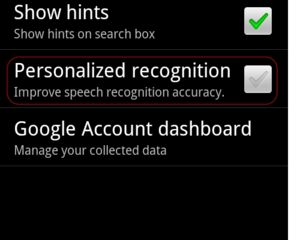
Depuis qu'il est arrivé à Froyo, les Voice Actions que nous aimions dans Android a fourni une alternative simplifiée d'interagir avec nos smartphones et tablettes. Il ne peut être compressé avec un esprit vif comme Siri de l'iPhone 4S, mais le même algorithme de reconnaissance vocale plus ou moins sophistiqués se trouve en dessous. Et, à la découverte de toutes ses fonctionnalités, vous pouvez utiliser Voice Actions au maximum.
Commandes disponibles
Peut-être la commande la plus courante consiste à appeler un contact. Il suffit de dire «Appeler» et le nom et le type de téléphone que vous souhaitez appeler (par exemple, mobile ou une maison). Même si elles ne sont pas dans votre liste de contacts, vous pouvez également appeler les entreprises et les magasins locaux en disant "Call" ainsi que le nom, après quoi le téléphone se connecte à Google pour le numéro de téléphone.
De même, vous pouvez également envoyer des messages via SMS sans avoir à naviguer à l'écran de l'application. Tout ce que vous avez besoin est de dire «Envoyer texte à" ainsi que le nom et votre message. Si vous souhaitez envoyer un email, vous dites "Envoyer un email à" la place. Ceci est particulièrement utile lorsque vos mains sont occupées, par exemple, la manipulation de la roue motrice.
Surfer sur le Web est également simplifiée. Au lieu de taper l'URL, vous dites seulement dans Voice Actions, "Aller à" ou "Ouvrir" plus le site. Destinations Web populaires tels que Yahoo sont facilement identifiables, alors que des sites moins connus pourraient ne pas être reconnus. En outre, si la recherche vocale ne parvient pas à identifier une commande vocale, il trouvera la place des résultats grâce à Google de recherche et afficher les résultats dans votre navigateur.
Voice Actions est très utile lorsque vous êtes sur la route, aussi. Lorsque vous êtes nouveau à un endroit et ne savez pas comment conduire à votre destination, juste dire "Naviguer vers" plus lieu ou l'adresse. Ou, si vous ne souhaitez directions sans guidage vocal que vous conduisez, dites «Itinéraire à" la place.
Pour les amateurs de musique, laissez votre téléphone jouer la bande sonore de votre choix en disant: «Écoutez" plus la chanson ou de l'album. Par défaut, il va ouvrir l'application Musique Android. Mais, d'autres applications connexes telles que Last.fm, Pandora, YouTube et seront également détectées si elle est installée.
Enfin, vous pouvez dire «Réglage de l'alarme" pour régler une alarme pour un moment particulier de la journée ou de vous rappeler de quelque chose plus tard en disant: «Note à soi», qui crée, euh, une note pour vous-même.
Personnaliser et
Si vous n'êtes pas satisfait avec les résultats, vous pouvez modifier certains paramètres de reconnaissance vocale. Il suffit de naviguer dans le menu des paramètres de votre appareil Android et trouver où Entrée Google Voice est situé. Je trouvé le mien à Langue et saisie.
Un couple de personnalisations peuvent être faites. Tout d'abord est la langue. Alors que Siri est quelque peu limitée à l'anglais américain, Voice Actions dispose d'un large choix de langues disponibles. Même Pig-latine est inclus.
En attendant, vous pouvez spécifier à l'aide SafeSearch si vous voulez des résultats de recherche (qui sont interrogé à l'aide de Voice Actions) pour inclure le contenu ou non adulte. Vous pouvez même compléter avec la possibilité de bloquer mots offensants.
Alors que Voice Actions peuvent même reconnaître votre voix et le motif de la parole en outre sur les requêtes futures, permettre la reconnaissance personnalisée. En enregistrant votre entrée, il promet une performance plus précise plus tard.
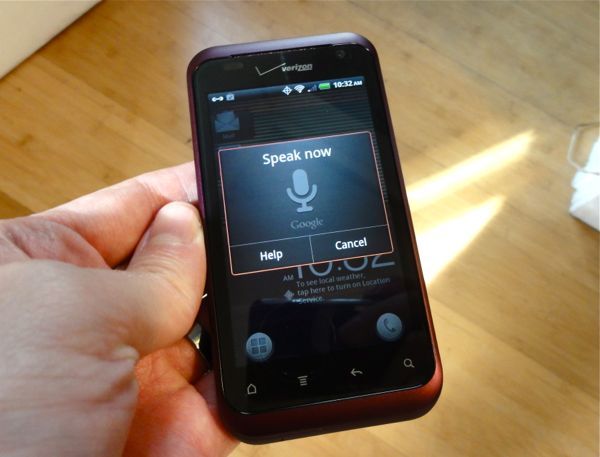
Questions de confidentialité
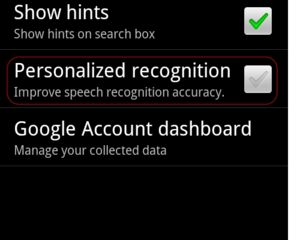 Vous demandez peut-être si la reconnaissance personnalisé doté d'un fermoir que vous devez savoir de. Il y a. Tous les enregistrements servant à laisser Voice Actions savent que vous et votre style oratoire mieux sont téléchargés sur les serveurs de Google. Mais, ne pas revenir en arrière et de désactiver la fonction pour l'instant.
Vous demandez peut-être si la reconnaissance personnalisé doté d'un fermoir que vous devez savoir de. Il y a. Tous les enregistrements servant à laisser Voice Actions savent que vous et votre style oratoire mieux sont téléchargés sur les serveurs de Google. Mais, ne pas revenir en arrière et de désactiver la fonction pour l'instant.
Un dernier paramètre est le tableau de bord de votre compte Google. Ici vous pouvez voir certaines données concernant vos enregistrements vocaux, entre autres choses que Google a sur vous d'autres services comme Gmail. Pour supprimer les échantillons vocaux enregistrés, cliquez sur "anonymiser la reconnaissance." Après avoir confirmé la suppression, vous pouvez vous sentir soulagé de vos préoccupations, mais au détriment de la précision des résultats.
Qu'est-ce que je l'aime tout simplement à propos de Voice Actions est qu'il fait le travail sans les cloches et de sifflets. La reconnaissance vocale est, après tout, principalement utilisé pour faciliter l'interaction avec votre appareil, que certains fanatiques d'Apple peuvent avoir oublié toutes les questions stupides qu'ils posent à propos de Siri.






![Maintenant Google vs Siri - recherche Jelly Bean bat voix encore une fois l'assistant d'Apple [vidéo] Maintenant Google vs Siri - recherche Jelly Bean bat voix encore une fois l'assistant d'Apple [vidéo]](https://androidfran.ru/uploads/blockpro/65x50/2015-11/65x50_crop_google-now-vs-siri-jelly-bean-search-defeats-once_1.jpg)